Come creare un logo personalizzato gratis
Hai deciso di aprire una società che porterà il tuo nome e, per questo motivo, avresti bisogno di creare un logo personalizzato in cui vi siano le tue iniziali, con magari anche uno “stemma” che rappresenti la tua attività. Credi che farlo sia un'impresa difficile e quindi avresti bisogno di qualche consiglio utile per riuscire in questo intento, possibilmente a costo zero. Nessun problema: sono qui, pronto ad aiutarti.
Se vuoi sapere come creare un logo personalizzato gratis, questo è il tutorial che fa proprio al caso tuo. Nelle righe che seguono, infatti, ti parlerò di alcuni programmi, applicazioni per Android e iOS e strumenti online accessibili anche a chi non possiede competenze di grafica digitale, utili a tal scopo. Sono più che sicuro che tra quelli elencati riuscirai a trovare quello più adatto per mettere a punto la tua opera.
Come dici? Questa mia introduzione ti ha incuriosito e adesso non vedi l'ora di saperne di più? D'accordo, come prima cosa mettiti seduto comodo davanti al tuo fido computer, dopodiché prendi anche in mano il dispositivo mobile di cui disponi e segui attentamente le mie indicazioni passo passo. Sei pronto per iniziare? Sì? Benissimo! Ti auguro una buona lettura e un buon lavoro!
Indice
- Programmi per creare un logo personalizzato gratis
- Strumenti online per creare un logo personalizzato gratis
- App per creare un logo personalizzato gratis
Programmi per creare un logo personalizzato gratis
Se hai bisogno di creare un logo personalizzato gratis, voglio come prima cosa consigliarti alcuni software da usare sul tuo PC, in modo tale che tu possa ottenere un risultato quanto più professionale possibile.
Inkscape (Windows/macOS/Linux)
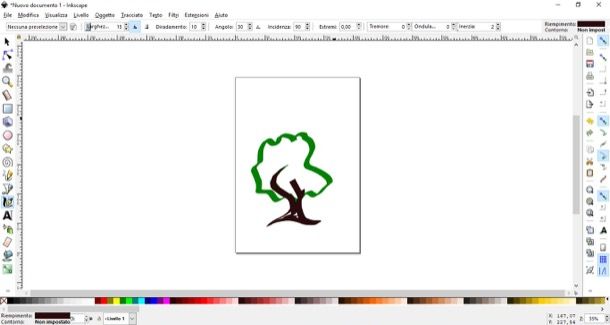
Uno dei migliori software per creare loghi personalizzati gratis è Inkscape, programma open source multipiattaforma disponibile al download su Windows, macOS e Linux che è considerato la migliore alternativa a Illustrator, programma di grafica vettoriale a pagamento. Puoi scaricare Inkscape sul tuo PC da questa pagina. Se ti servono maggiori informazioni sulla procedura, ti lascio alla mia guida completa sul tema.
Il funzionamento del programma è identico su tutti i sistemi operativi: fai riferimento ai tool per il disegno vettoriale che trovi nella barra degli strumenti presente a sinistra e a destra, per dare vita al logo e per personalizzarlo in ogni sua parte. Una volta avviato, trovi di fronte a te una interfaccia piena zeppa di funzioni.
Nello specifico, dalla barra di sinistra ci sono gli strumenti per il disegno, i quali ti permettono di creare cerchi, spirali, rettangoli, linee, forme e molto altro ancora. In alto trovi il menu principale, laddove ogni voce nasconde svariate funzioni che possono rivelarsi molto utili. Sotto il menu Livello trovi le funzioni per gestire i vari livelli del tuo disegno, con Oggetto puoi modificare l'oggetto che si trova disegnato, con Tracciato puoi creare linee e selezioni, con Testo gestisci i testi, con Filtri applichi filtri e così via.
Immediatamente sotto il menu principale, trovi delle funzioni contestuali allo strumento di disegno selezionato dalla barra di sinistra, nella barra di destra ci sono opzioni di gestione del documento e qualche altra funzione, mentre in basso trovi i colori selezionabili per disegnare.
Al termine della realizzazione del logo, premi sulla voce File collocata in alto a sinistra, seleziona la voce Esporta come immagine PNG dal menu che si apre per salvare l'immagine con fondo trasparente, indica la cartella di destinazione e il formato di esportazione e fai clic su Salva.Se lo desideri, puoi approfondire il funzionamento di Inkscape, leggendo il mio tutorial in cui ti parlo più nel dettaglio come usufruirne.
GIMP (Windows/macOS/Linux)
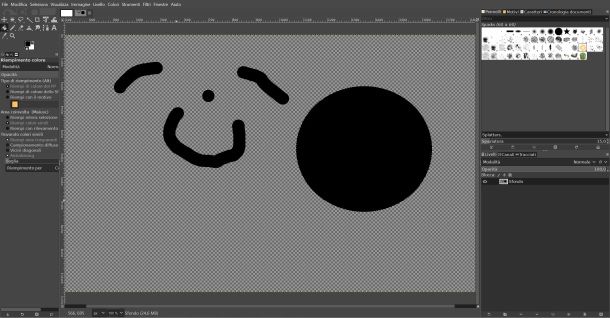
Tra i programmi di editing di immagini più noti vi è GIMP, il quale può essere impiegato anche per la realizzazione di loghi, sebbene non sia una soluzione dedicata alla grafica vettoriale. Questo software, gratuito e open source, è disponibile al download per Windows, macOS e Linux.
Per scaricarlo sul tuo computer, collegati alla sua home page e fai clic prima sul pulsante Download x.x.xx e poi sul bottone Download GIMP x.x.xx directly. Attendi quindi il download del file d'installazione e avvialo, facendo doppio clic su di esso. Se ti servono maggiori informazioni sulla procedura per installare GIMP, puoi leggere la mia guida.
Il funzionamento di GIMP è identico su tutti i sistemi operativi: fai clic sulla voce File e premi sulla voce Nuova dal menu a tendina che si apre. Adesso, espandi la sezione Opzioni avanzate e dal menu a tendina Riempi con imposta la voce Trasparenza, in modo da creare una immagine con sfondo trasparente.
Adesso premi il pulsante OK per confermare, quindi verrai trasportato nell'area di lavoro. Qui trovi varie zone con differenti funzioni al loro interno. Iniziando dall'alto, c'è il menu principale con una lunga lista di voci nascoste che vengono rivelate da un clic. Sotto il menu Seleziona puoi creare o gestire le selezioni, con Visualizza puoi mostrare o nascondere elementi nell'area di lavoro, con Immagine trovi funzioni di gestione colore e dimensioni immagine, con Livello gestisci i livelli, Colori i colori e con Strumenti trovi altre funzioni aggiuntive.
Nella parte sinistra trovi in alto vari strumenti per disegnare o modificare l'immagine applicando sfumature, eliminando imperfezioni, creando tracciati e molto altro ancora. Sotto a questa appare un menu contestuale di gestione dello strumento selezionato, mentre a sinistra trovi il menu di gestione livelli, applicazione delle maschere e altro ancora.
Per salvare il risultato finale, premi sulla voce di menu File e su Esporta come. Dopodiché, scegli la cartella nella quale salvare l'immagine e indica il formato di esportazione (per esempio PNG, se vuoi mantenere la trasparenza dello sfondo). Se vuoi approfondire l'argomento relativo all'utilizzo di GIMP, leggi il mio tutorial dedicato al funzionamento del software o quello in cui ti spiego come creare un logo con GIMP.
Altri programmi per creare un logo gratis
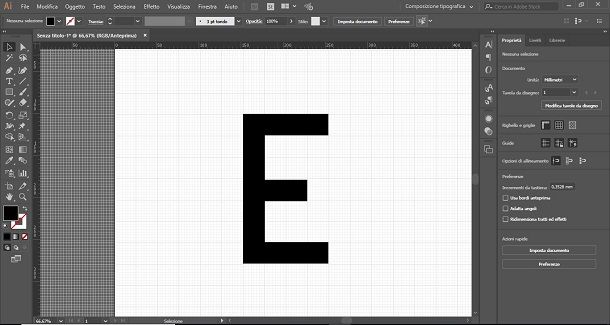
Quelli di cui ti ho parlato nelle righe precedenti sono alcuni dei software utili per la realizzazione gratuita di un logo.
- Adobe Illustrator (Windows/macOS) — semplicemente uno dei migliori software di realizzazione grafica al mondo. Ovviamente, trattandosi di un programma professionale è anche a pagamento, il quale parte da 26,64 euro/mese ma offre anche una prova gratuita di 7 giorni, la quale puoi sfruttare per portare a termine qualche lavoro. Per maggiori dettagli puoi leggere la mia guida su come usare Illustrator.
- Adobe Photoshop (Windows/macOS) — altro programma della suite Adobe, il quale è più incentrato sull'editing fotografico, ma questo non significa non possa essere utilizzato anche per creare loghi. Anche qui parliamo di uno strumento professionale, il quale parte da un prezzo di 12,19 euro in accoppiata con Lightroom, il che ti permette di risparmiare qualcosa e avere comunque un software top. Per approfondire, ti consiglio di leggere le mie guide su come creare un logo con Photoshop e come usare Photoshop.
- Figma (Windows/macOS) — software di grafica gratuito disponibile sia per il download sia in versione Web. Non ha la profondità di Photoshop o Illustrator, ma si tratta comunque di un software pensato per i professionisti dove puoi fare tutto (o quasi) quello che avresti potuto fare con i precedenti. Per maggiori dettagli ti lascio alla mia guida su come usare Figma.
Strumenti online per creare un logo personalizzato gratis
Vuoi realizzare un logo su misura e non vuoi scaricare un software sul tuo computer o un'applicazione sul tuo dispositivo mobile? Allora fai riferimento ai prossimi paragrafi, per dove troverai vari strumenti online per le tue esigenze.
Canva
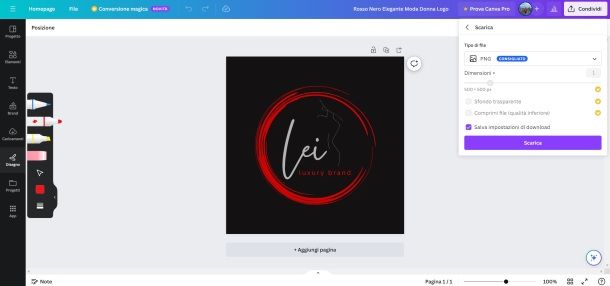
Quando si pensa a strumenti online per i creatori non si può non pensare a Canva, uno dei nomi più celebri nel settore per via della sua facilità d'uso e del fatto che sia per larga parte gratuito. Non completamente in quanto alcune funzioni sono comprese nel piano Pro da 119,99 dollari/anno, ma abbastanza da permetterti di fare tutto senza spendere un centesimo.
Se vuoi usare Canva non devi far altro che collegarti su questa pagina, per poi fare clic sul pulsante Iscriviti gratuitamente e procedere all'iscrizione tramite account Google, Facebook o indirizzo mail. Detto questo, una volta iscritto ti troverai nella Home, dalla quale puoi procedere a creare un nuovo file per poi dar vita al tuo logo, oppure usare uno dei modelli preimpostati.
Per creare un nuovo file fai clic sul pulsante Crea un progetto, poi scrivi logo nella barra di ricerca e seleziona una delle opzioni che ritieni pertinente. Se invece vuoi procedere con un modello, dalla Home scrivi la parola logo nella barra di ricerca a centro pagina, poi scegli tra una delle opzioni presenti nella lista. Per editare un modello che vedi (quelli gratuiti non hanno coroncina o simbolo del dollaro in basso), non devi far altro che fare clic sulla sua anteprima seguita dal pulsante Personalizza questo modello.
Da qui verrai reindirizzato alla pagina di editing, dalla quale personalizzare il modello. Puoi modificare qualunque elemento presente facendoci clic sopra e poi trascinandolo, trascinando i bordi per ridimensionarlo, riscrivendo il contenuto testuale evidenziato, trascinando una immagine al suo interno per applicarla e altre funzioni semplici da eseguire come queste.
Nel menu di sinistra trovi la possibilità d'inserire elementi o testo, caricare dei file dal PC tramite Caricamento (ma basta trascinare in pagina), aprire gli strumenti per il disegno e usare alcune app per funzioni specifiche. Quando hai finito, premi sul pulsante Condividi seguito da Scarica, scegli il formato del file e poi premi ancora su Scarica per avviare il download. Di Canva è disponibile anche l'app per Android e iOS/iPadOS. Per maggiori dettagli su come usare Canva, ti lascio alla mia guida sul tema.
Altri strumenti online per creare un logo gratis
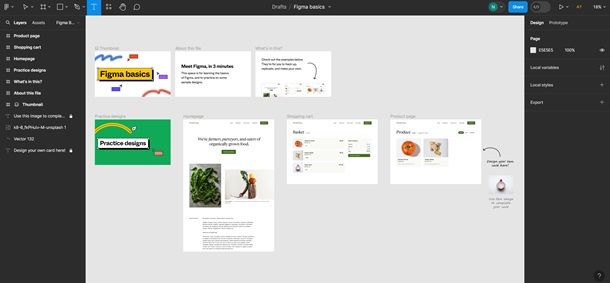
Vorresti conoscere altri strumenti online utili per creare un logo gratis? Nessun problema! Per raggiungere questo scopo, puoi utilizzare siti Web come quelli che seguono.
- Toolset — sito molto basilare ma che è gratuito e permette la realizzazione di loghi semplici ma efficaci. Ideale se non hai particolari doti grafiche poiché permette di scegliere fra numerosi modelli base abbastanza semplici che sono più adatti a scopi amatoriali.
- Figma — strumento per grafici professionisti che permette di fare lavori di alto livello ed è utilizzabile sia da browser che scaricabile in locale. Disponibile sia su Web che come programma scaricabile, di base è gratuita ma dispone di diversi piani a pagamento a partire da 12 dollari/mese. Per sapere in dettaglio come usare Figma, ti lascio alla mia guida sul tema.
- Stencil — altro strumento professionale che ha un po' di tutto quello che potrebbe mai servirti per il tuo prossimo logo, il tutto in forma gratuita. Dispone poi di un piano Pro e uno illimitato che rispettivamente alzano ed eliminano le limitazioni alla quantità di lavori eseguibili. Rispettivamente al prezzo di 9 e 12 dollari/mese.
App per creare un logo personalizzato gratis
Vorresti creare un logo personalizzato gratuitamente dal tuo smartphone o tablet? Nessun problema, nelle righe che seguono ti parlo di applicazioni utili a tal scopo.
Canva (Android/iOS/iPadOS)
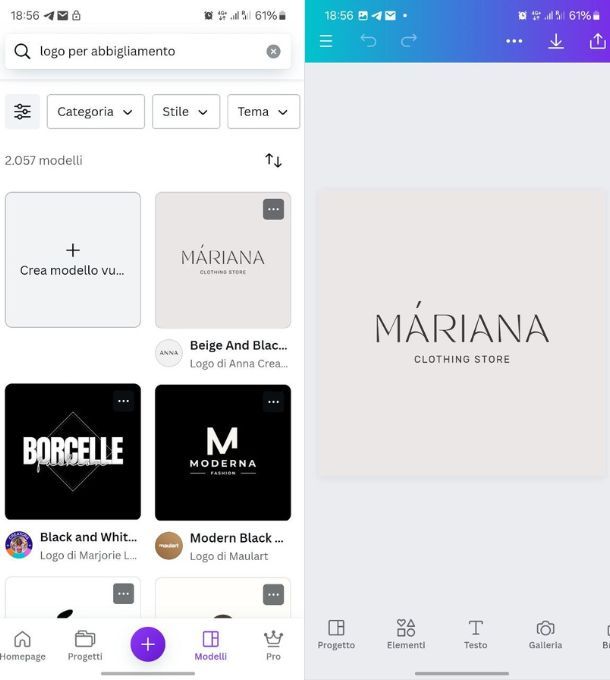
Come già accennato in precedenza, di Canva esiste anche un'app per Android (disponibile anche su store alternativi) e iOS/iPadOS che ti permette di fare le stesse cose viste da PC su una interfaccia mobile. La puoi scaricare gratuitamente direttamente dai link che ti ho lasciato, per poi iniziare subito a creare.
Dalla Home, puoi fare tap sul pulsante + per poi stabilire che genere di progetto creare usando la barra di ricerca, oppure puoi usare la barra di ricerca in alto per trovare modelli di loghi preconfezionati da editare. Una volta scelto il modello, facci tap sopra per passare direttamente all'editing.
Qui tutto funziona come già descritto per la versione Web, con la necessità di toccare lo schermo invece di fare clic con il mouse, ma la sostanza è la medesima. Inoltre, come potrai facilmente notare, il menu che si trovava a sinistra nella versione Web ora si è spostato in basso, ma contiene le medesime voci. Per maggiori dettagli su come usare Canva, ti lascio alla mia guida sul tema.
Altre app per creare un logo gratis
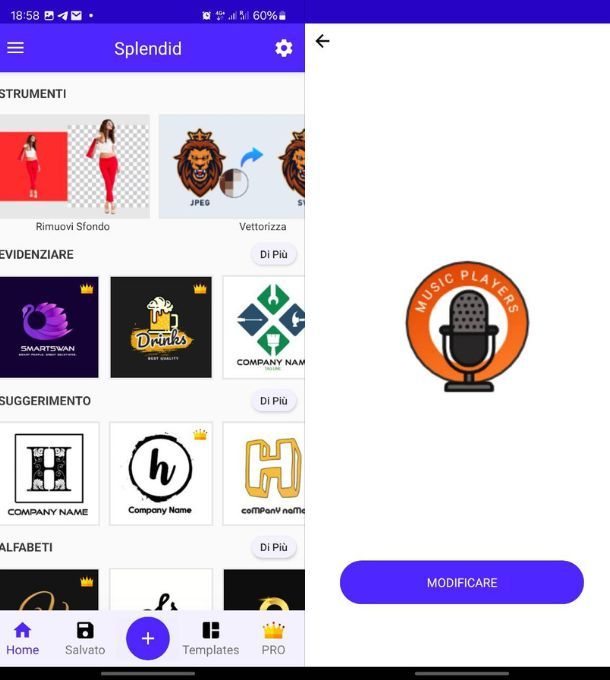
L'applicazione di cui ti ho parlato nelle righe precedenti è lo strumento multipiattaforma più utilizzato per la creazione di loghi da dispositivi mobili, ma vi sono anche altre possibilità per riuscire in questo intento.
- Logo designer (Android) — come puoi facilmente intuire dal nome, questa app è pensata per un unico scopo, ovvero permettere di realizzare loghi. Si tratta di un'app gratuita con più di 1.000 modelli preconfezionati, la quale dispone anche di un piano mensile da 2,99 euro per sbloccare funzioni premium.
- Adobe Express (Android/iOS/iPadOS) — strumento mobile di Adobe che è gratuito e dà all'utente moltissime opzioni per creare loghi di qualità. Permette di fare avori di grafica ma anche molto altro, con un piano gratuito limitato (ma comunque generoso) e un piano premium da 12,19 euro/mese.
- Logo Maker (Android/iOS/iPadOS) — altra app veramente ottima e gratuita per loghi fatti bene e in semplicità. Da provare se non ti sono piaciute le altre. Anche qui si tratta di un'app di base gratuita, ma con un piano a pagamento che toglie la filigrana, pubblicità permette di salvare in alta qualità e altro ancora al prezzo di 6,99 euro/mese.
Ti ho parlato più nel dettaglio di queste applicazioni e anche di altre dal funzionamento analogo nella mia guida dedicata alle app per creare loghi.

Autore
Salvatore Aranzulla
Salvatore Aranzulla è il blogger e divulgatore informatico più letto in Italia. Noto per aver scoperto delle vulnerabilità nei siti di Google e Microsoft. Collabora con riviste di informatica e cura la rubrica tecnologica del quotidiano Il Messaggero. È il fondatore di Aranzulla.it, uno dei trenta siti più visitati d'Italia, nel quale risponde con semplicità a migliaia di dubbi di tipo informatico. Ha pubblicato per Mondadori e Mondadori Informatica.






